이전에 신청한 도메인이 있고 호스팅은 하지 않고 있는 상태였습니다.
그 도메인을 이전 포스팅에서 설정한 Amazon EC2 Windows 인스턴스에 연결해보기로 했습니다.
1. 고정 IP 사용 설정 (Elastic IP)
사용 이유 : 인스턴스가 재시작되면 IP가 변경된다고 합니다. 그러한 이유로 고정 IP를 사용하도록 설정을 해야 합니다. 이는 '탄력적 IP (Elastic IP)'를 설정하여 사용합니다. 이것은 실행 중인 인스턴스에 연결된 Elastic IP 주소 한개는 무료로 사용 가능합니다. 요금 관련 내용은 아래 캡처를 참고하세요.

> 'EC2' 서비스 선택
> '네트워크 및 보안' 메뉴 아래 '탄력적 IP' 메뉴 선택
> '탄력적 IP' 페이지에서 [탄력적 IP 주소 할당] 클릭
> '탄력적 IP 주소 할당' 페이지에서 'Amazon의 IPv4 주소 풀' 선택, [할당] 클릭 > IP 주소가 생성된 것을 확인
> 생성된 IP를 클릭
> [탄력적 IP 주소 연결] 클릭
> '탄력적 IP 주소 연결' 페이지에서 아래와 같이 선택 후 [연결]
- 리소스 유형 : '인스턴스' 선택
- 인스턴스 : 이전에 생성해둔 인스턴스 선택

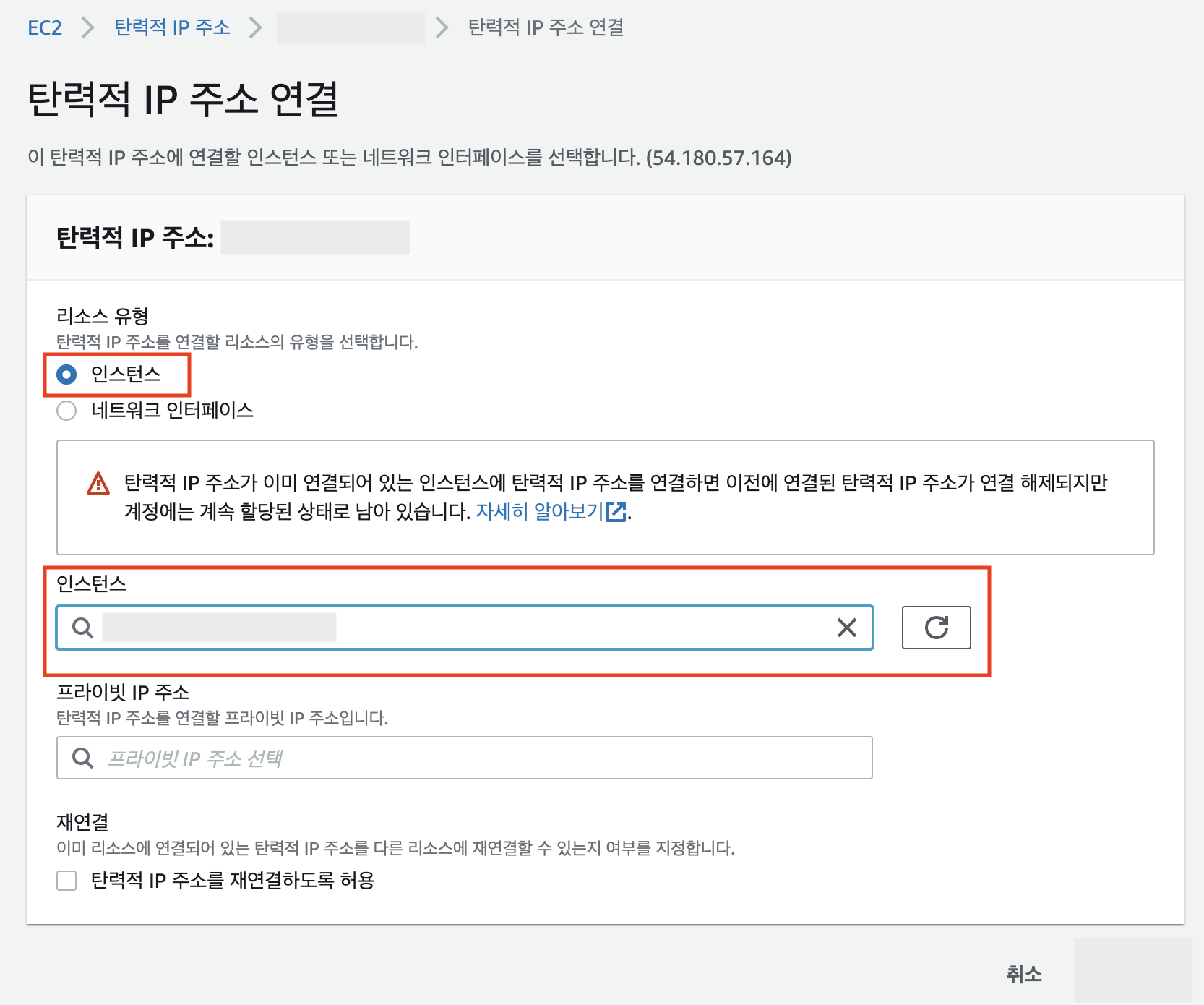
이제 아이피는 고정 IP로 변경되었습니다. 이전에 생성됐던 퍼블릭 DNS와 IP가 변경되었기 때문에 연결 주소도 변경되었고, 이전에 다운로드 받아둔 ~.rdp 파일은 더 이상 원격에 연결되지 않습니다.
> '인스턴스' 메뉴 선택 > [연결] 클릭
> '인스턴스에 연결' Layer
> [원격 데스크톱 파일다운로드] 클릭하여 ~.rdp 파일을 다시 받아 사용
또한 이제는 도메인을 연결할 것이기에 hosts 파일은 따로 변경하지 않으셔도 됩니다. 기존에 설정한 내용은 지우셔도 됩니다.
2. DNS 연결 (Route 53)
저의 경우 기존에 도메인 신청한 것이 있기에 AWS에서 도메인을 따로 신청하지 않고 DNS 연결만 하기로 했습니다.
> 'Route 53' 서비스 선택 ('네트워킹 및 콘텐츠 전송 '쪽에 있습니다)
> 'DNS 관리' [지금 시작하기]
> '호스팅 영역' 메뉴 선택
> [호스팅 영역 생성] 클릭 > [호스팅 영역 생성] 클릭
> 도메인 이름, 설명 입력, 유형 : '퍼블릭 호스팅 영역' 선택 > [생성] 클릭
> NS, SOA 유형 레코드 세트 생성 확인
> [레코드 세트 생성] 클릭 (도메인, 서브도메인 설정)
> 이름, 유형 등 설정 후 [생성]


3. 도메인 발급 받은 사이트에 NS(네임서버) 등록
(이 단계는 도메인 발급 사이트에 따라 다를 수 있습니다.)
> 2. DNS 연결에서 [호스팅 영역 생성]으로 생성된 'NS' 유형의 값 4개를 네임서버로 등록해준다.

4. 인스턴스에 원격데스크탑으로 연결하여 IIS 설정
저의 경우 IIS에 각각 다른 소스로 2개의 site를 설정하였고, '2. DNS 연결'에서 [레코드 세트 생성] 으로 설정한 기본 도메인, 서브도메인을 사용하여 하나는 기본 도메인, 하나는 서브 도메인으로 연결되도록 하였습니다.
IIS 사이트 1 : 기본 도메인 binding 설정 (예 : example.com)
IIS 사이트 2 : 서브 도메인 binding 설정 (예 : subdomain.example.com)
보통 네임서버 반영이 1~2일 정도 걸린다고 봤는데 저는 10분도 채 걸리지 않았던 것 같습니다. (사파리 브라우저는 좀 늦게 가져오더라고요;;)
이제 드디어 hosts 설정없이도 외부에서 접속이 가능해졌습니다.
'냐냐한 IT > 냐냐한 실습 기록' 카테고리의 다른 글
| React Native(Expo cli) - 안드로이드 폰에 apk 넣기 (0) | 2021.02.07 |
|---|---|
| React Native(Expo cli) - 시작, Hello World (0) | 2021.02.06 |
| Amazon EC2 Windows 인스턴스에 NodeJS -> Express, 라우팅, vhost (0) | 2020.06.20 |
| Amazon EC2 Windows 인스턴스에 NodeJS 서버 띄우기 (0) | 2020.06.14 |
| Amazon EC2 Windows 인스턴스 시작하기 (0) | 2020.06.02 |